Sie lernen Bilder und andere Objekte am Text oder an der Seite zu fixieren.
Die Fixierung bzw. Verankerung von Bildern oder anderen Objekten
Wird ein Bild „Mit Text in Zeile“ eingefügt, so wird es nicht fixiert. Es befindet sich dann, genau wie ein Buchstabe direkt im Text, wobei es sich den benötigten Platz selbst schafft. Diese Layoutoption macht in einigen Spezialfällen wirklich Sinn. Darüber hinaus braucht man sich in der Regel um die Bildfixierung keine Gedanken zu machen. Wer es jedoch sehr häufig mit Bildern zu tun hat, oder wenn mal wieder alles schief geht und die Bilder ungewollt an andere Positionen wandern, sollte sich der Anwender diese Dinge aus den hinteren Zellen seines Gedächtnisses hervorkramen können.
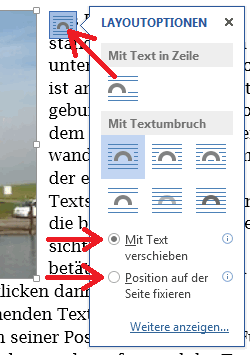 Man kann ein Bild (bzw. ein Objekt) zum einen am Text verankern und zum anderen mit der Seite selbst. Hat man es am Text verankert (bzw. fixiert), so wandert es nach unten, wenn vor dem Bild weiterer Text eingefügt wird. Hat man das Bild mit der Seite verankert, so verbleibt es an der entsprechenden Position und der Text wandert um das Bild herum. Diese Art der Fixierung empfiehlt sich beispielsweise bei Verwendung mehrerer Bilder. Dadurch können sie sich dann nicht mehr gegeneinander verschieben.
Man kann ein Bild (bzw. ein Objekt) zum einen am Text verankern und zum anderen mit der Seite selbst. Hat man es am Text verankert (bzw. fixiert), so wandert es nach unten, wenn vor dem Bild weiterer Text eingefügt wird. Hat man das Bild mit der Seite verankert, so verbleibt es an der entsprechenden Position und der Text wandert um das Bild herum. Diese Art der Fixierung empfiehlt sich beispielsweise bei Verwendung mehrerer Bilder. Dadurch können sie sich dann nicht mehr gegeneinander verschieben.
Die Verankerung am Text wird standardmäßig durchgeführt. Ein Bild bezieht sich ja ohnehin zumeist auf den Text. Dort verbleibt es auch dann, wenn beispielsweise vorher noch Abschnitte hinzugefügt oder gelöscht werden. Probleme gibt es lediglich im Zusammenhang mit dem Seitenumbruch.
Um die Bildfixierung zu ändern, klickt man das Bild (Objekt) an und betätigt anschließend die entstandene Schaltfläche „Layoutoptionen“. Damit öffnet sich das Auswahlfeld „Layoutoptionen“. Hier kann man sehr unkompliziert die gewünschte Fixierung auswählen. Betätigt man den Eintrag „Weitere anzeigen...“ öffnet sich das Dialogfeld „Layout“.

Auf diesem Feld kann man die Bildposition sehr genau und umfassend festlegen. Die einzelnen Einstellungen sind selbstredend und bedürfen keiner weiteren Erklärung.
weiter zu: Bildbearbeitung mit Word
Lektion Nr.: 5
alle Themen der Lektion:
© Copyright by H. Müller
